Hoş geldiniz! 👋 Bu yazıda, Microsoft Outlook’un gizli klavye kısayollarıyla ilgili heyecan verici bir yolculuğa çıkacağız. Outlook, günlük iş akışımızın önemli bir parçası haline geldi ve daha verimli bir şekilde çalışmamıza yardımcı olan bu gizli kısayolları keşfetmek oldukça heyecan verici olabilir.
Microsoft Outlook, e-postalarınızı yönetmenize, takviminizi planlamanıza, toplantıları düzenlemenize ve daha birçok görevi yerine getirmenize olanak sağlayan popüler bir e-posta istemcisidir. Ancak, programın sunduğu pek çok özelliğin çoğunu kullanıcılar bilmez ve bu da kullanıcı deneyimini sınırlayabilir. İşte bu nedenle, size Outlook’ta bilinmeyen gizli klavye kısayollarını keşfetmenizi sağlayacak bir rehber sunuyoruz!
Microsoft Outlook’un Temel Özellikleri 🤔
Microsoft Outlook, e-postalarınızı yönetmenizi sağlayan bir e-posta istemcisidir. Outlook ile birlikte, e-postalarınızı okuyabilir, yanıtlayabilir, iletileyebilir ve zamanlamalarını ayarlayabilirsiniz. Ayrıca, takviminizi ve kişilerinizi de yönetebilirsiniz.
Outlook, tıpkı diğer Microsoft Office uygulamaları gibi, birçok klavye kısayolu içerir. Bu kısayollar, işlerinizi hızlandırmak ve daha verimli hale getirmek için tasarlanmıştır.
İşte Bilmeniz Gereken Başlangıç Noktası 🚀
Outlook’ta bilinmeyen gizli klavye kısayollarını keşfetmeden önce, temel klavye kısayollarını bilmek önemlidir. İşte size zaman kazandıracak bazı temel kısayollar:
- Ctrl + N: Yeni bir e-posta oluşturmak için kullanılır.
- Ctrl + R: E-postayı yanıtlamak için kullanılır.
- Ctrl + F: E-posta veya klasör içinde arama yapmak için kullanılır.
- Ctrl + S: E-postayı kaydetmek için kullanılır.
- Ctrl + P: E-postayı yazdırmak için kullanılır.
Bu temel kısayollar, günlük kullanımda işlerinizi hızlandırmanıza yardımcı olabilir. Şimdi, Microsoft Outlook’ta gizli kısayolları keşfetmek için hazır mısınız? Hadi başlayalım!
İletişimde Hızlı Hareket 📨⚡
Outlook’ta hızlı bir şekilde iletişim kurmanın yolu, gizli kısayolları kullanmaktır. İşte size bazı kullanışlı gizli klavye kısayolları:
- Ctrl + Shift + M: Yeni bir e-posta oluştururken hızlıca bir toplantı daveti oluşturmanıza olanak tanır.
- Ctrl + Enter: E-posta oluştururken hızlıca göndermeyi sağlar.
- Alt + S: E-postayı gönderirken açılan pencereye geçmenizi sağlar.
Bu gizli kısayollar sayesinde, e-posta yazarken veya yanıtlarken daha hızlı ve verimli olabilirsiniz. İşte size bir ipucu: Sık sık kullanılan e-posta adreslerini hızlıca eklemek için “Ctrl + Shift + B” kısayolunu kullanabilirsiniz.
Klasörlerde Gezinmek 📁🔍
Outlook’ta klasörler arasında hızlı bir şekilde geçiş yapmak istediğinizde, gizli kısayollar sizin için mükemmel bir seçenek olabilir. İşte size bazı kullanışlı kısayollar:
- Ctrl + Shift + E: Posta kutusuna hızlı bir şekilde geçmek için kullanılır.
- Ctrl + Shift + I: Gelen kutusuna hızlı bir şekilde geçmek için kullanılır.
- Ctrl + Shift + O: Gönderilen öğelere hızlı bir şekilde geçmek için kullanılır.
Bu kısayollar, farklı klasörler arasında hızlı bir şekilde geçiş yapmanızı sağlar. Ayrıca, belirli bir klasöre gitmek için “Ctrl + Y” kısayolunu kullanabilirsiniz.
Takvimdeki Etkinlikleri Yönetmek 📅🗓️
Outlook’un takvim özelliğini kullanırken, gizli klavye kısayolları size zaman kazandırabilir. İşte size bazı kullanışlı kısayollar:
- Ctrl + Shift + A: Yeni bir takvim randevusu oluşturmanıza olanak tanır.
- Ctrl + G: Belirli bir tarihe hızlı bir şekilde gitmenizi sağlar.
- Alt + O: Takvim görünümünü hızlı bir şekilde değiştirmenizi sağlar.
Bu kısayollar, takviminizi yönetmek ve randevularınızı hızlıca planlamak için çok kullanışlıdır. Örneğin, takvimde belirli bir etkinliği düzenlemek veya kopyalamak için “Ctrl + Shift + V” kısayolunu kullanabilirsiniz.
Günlük İş Akışında Zaman Kazanmak ⏰🚀
Microsoft Outlook’ta bilinmeyen gizli klavye kısayolları, günlük iş akışınızı hızlandırmanıza yardımcı olabilir. İşte size daha fazla kısayol:
- Ctrl + Shift + C: E-posta veya takvim etkinliğini hızlıca kopyalamanıza olanak tanır.
- Ctrl + Shift + V: Kopyalanan bir öğeyi hızlıca yapıştırmanıza olanak tanır.
- Ctrl + Shift + K: E-posta etkinliğini hızlıca silmenize olanak tanır.
Bu kısayollar, iş akışınızı hızlandırırken zamandan tasarruf etmenizi sağlar. Örneğin, bir e-posta etkinliğini hızlıca taşımak veya kopyalamak için “Ctrl + Shift + V” kısayolunu kullanabilirsiniz.
Outlook’ta Kullanılabilecek Diğer Faydalı Özellikler 🤓
Outlook, sadece e-postalarınızı yönetmenize yardımcı olmakla kalmaz, aynı zamanda işlerinizi daha da kolaylaştıracak birçok özellik de sunar. İşte size Outlook’ta kullanabileceğiniz diğer faydalı özellikler:
- Microsoft To Do: Outlook ile senkronize olan bir görev yöneticisidir. Bu özellik sayesinde, işlerinizi daha iyi organize edebilirsiniz.
- OneDrive: OneDrive hesabınızı Outlook’a bağlayarak, dosya eklemek ve paylaşmak daha kolay hale gelir.
- Skype & Zoom: Outlook ile entegre olan video konferans uygulamalarıdır. Bu özellik sayesinde, toplantılarınız daha verimli bir hale gelir.
Bu özellikleri kullanarak, işlerinizi daha hızlı ve daha verimli bir şekilde yapabilirsiniz.
Outlook’ta Bilinmeyen Gizli Klavye Kısayolları Nelerdir? 🔍
Birçok kullanıcı, Outlook’ta sık sık kullanılan kısayolların dışında bilinmeyen kısayollar olduğunu bilmemektedir. Bilinmeyen bu kısayollar sayesinde, işleriniz daha hızlı bir şekilde ve daha az çaba harcayarak yapılabilir.
İşte size Outlook’ta bilinmeyen gizli klavye kısayolları:
- Ctrl + Shift + A: Yeni randevu oluşturmak için kullanılır.
- Alt + S + H: Mesajınızın yüksek öncelikli olduğunu belirtmek için kullanılır.
- Alt + R + W: Yanıtınızı ileriye doğru yönlendirmek için kullanılır.
- Ctrl + Shift + G: Mesajlarınızı gruplamak için kullanılır.
- Ctrl + E: Arama kutusuna odaklanmak için kullanılır.
- Shift + F3: Metninizi büyük/küçük harf değiştirmek için kullanılır.
- Ctrl + Shift + K: Görev atamak için kullanılır.
- Ctrl + 1: Posta görünümüne geçiş yapmak için kullanılır.
- Ctrl + 2: Takvim görünümüne geçiş yapmak için kullanılır.
- Ctrl + 3: Kişi görünümüne geçiş yapmak için kullanılır.
Bu kısayollar sayesinde, işleriniz daha hızlı ve verimli bir şekilde yapılabilir.
Sıkça Sorulan Sorular 🙋♀️🙋♂️
Outlook’ta klavye kısayollarını nasıl etkinleştirebilirim?
Outlook’ta kısayol tuşlarını nasıl özelleştirebilirim?
Outlook’ta gelen e-postalara hızlıca yanıt vermek için hangi kısayolu kullanabilirim?
Outlook’ta bir e-posta klasörünü hızlıca oluşturmak için hangi kısayolu kullanabilirim?
Outlook’ta bir e-postayı hızlıca silmek için hangi kısayolu kullanabilirim?
Outlook’ta bir e-postayı nasıl hızlıca yanıtlayabilirim?
Outlook’ta takvimimi nasıl paylaşabilirim?
Outlook’ta bir görev nasıl oluşturabilirim?
Outlook’ta bir e-postayı nasıl arşivleyebilirim?
Sonuç 🎉
Microsoft Outlook, günlük iş akışımızda önemli bir rol oynar ve gizli klavye kısayollarını kullanarak bu deneyimi daha verimli hale getirebiliriz. Bu yazıda, Outlook’ta bilinmeyen kısayolları keşfetmek için bir rehber sunduk.
İletişimde hızlı hareket etmek, klasörler arasında gezinmek, takvimdeki etkinlikleri yönetmek ve günlük iş akışında zaman kazanmak için bu kısayolları kullanabilirsiniz. Ayrıca, temel klavye kısayollarını da kullanarak daha verimli bir Outlook deneyimi yaşayabilirsiniz.
Unutmayın, zamanın en değerli varlıklarından biri olduğu bir dünyada yaşıyoruz ve işlerimizi hızlandırmak için teknolojiden yararlanmak önemlidir. Umarız bu gizli klavye kısayolları rehberi, Microsoft Outlook deneyiminizi daha keyifli hale getirir ve işlerinizi daha verimli bir şekilde yönetmenize yardımcı olur.
💌 İyi çalışmalar ve hızlı klavye kısayollarınız olsun! 🚀


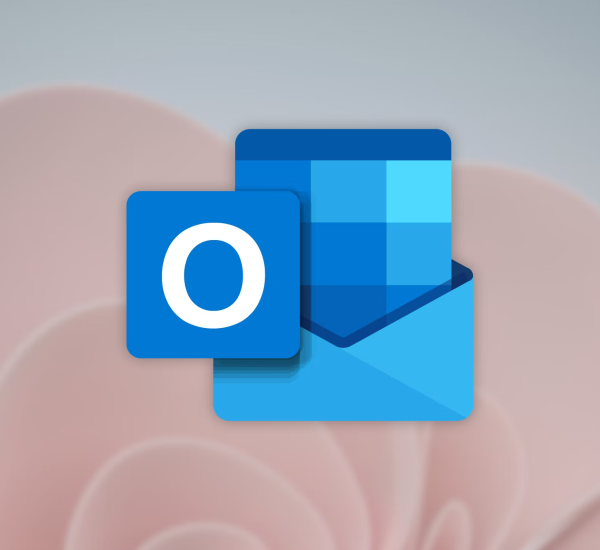
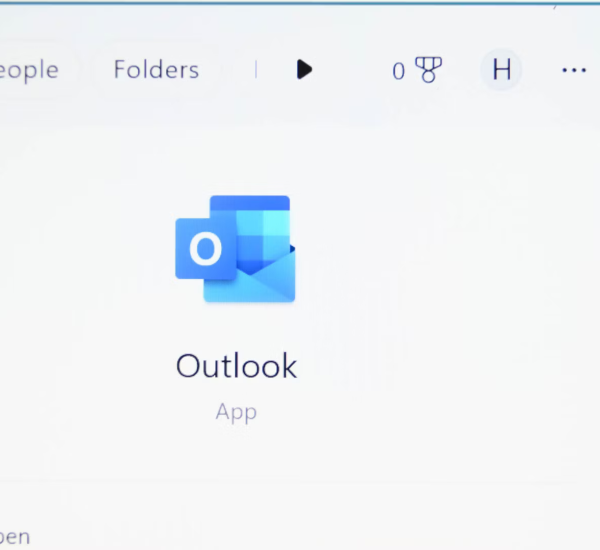
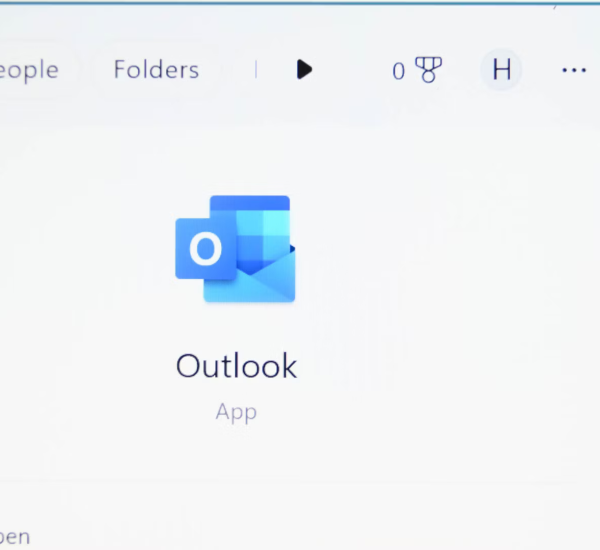
Microsoft Outlook kullanıcıları için bu makale gerçekten çok yararlı! Bilinmeyen gizli klavye kısayolları hakkında bilgi sahibi olmak, günlük işlerimizi hızlandırmamıza ve zaman kazanmamıza yardımcı olacak. Bu kısayolların gerçekten kullanışlı olduğunu düşünüyorum ve hemen denemek için sabırsızlanıyorum. Microsoft Outlook’u daha etkili bir şekilde kullanmak isteyen herkesin bu makaleyi okumasını şiddetle tavsiye ederim. Teşekkürler #23! 📧💡